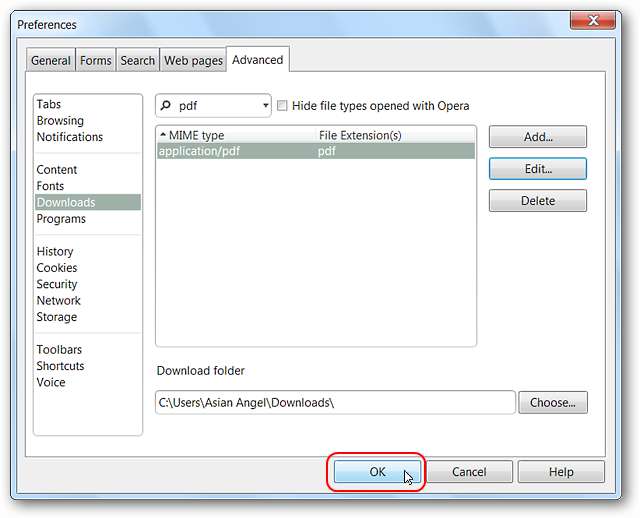Opera er en solid, godt bygget nettleser som er enkel å tilpasse når du blir kjent med den. Hvis du vil justere hvordan Opera håndterer handlinger som å vise bilder eller pdf-filer uten å lagre dem på datamaskinen din, så er det hvordan du gjør det.
Før
For vårt første eksempel valgte vi å se et bilde av seg selv uten å lagre det permanent på harddisken vår.

Som du kan se Åpne bilde kommandoen åpnet bildet i Opera. For de fleste er dette helt greit, men hva om du vil bruke en bestemt fotoapp på systemet ditt for å se bildet? Alt du trenger å gjøre er å justere handlingsinnstillingen for den filtypen, og alt vil være bra.

Endring av handlingen
For å få tilgang til handlingsinnstillingene, gå til Hovedmeny , deretter Innstillinger , etterfulgt av Preferanser .
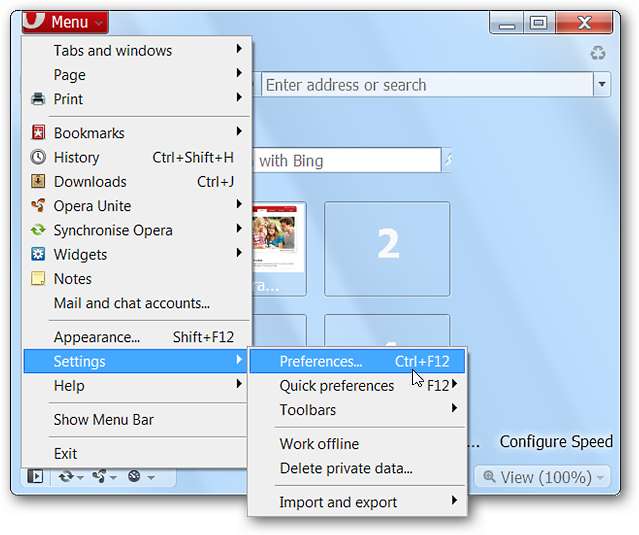
Når Innstillingsvindu åpner gå til Avansert-fanen og klikk på Nedlastinger . Det første du må gjøre er å fjerne merket for Skjul filtyper som er åpnet med Opera alternativ.

Nå er du klar til å bla gjennom listen til du finner filtypen du vil gjøre endringer for. I vårt eksempel var filen et .jpg-bilde. Det er tre oppføringer som viser jpg her, så alle tre må endres, ellers får du ikke det ønskede resultatet (som det ble funnet under testene våre). Velg ønsket oppføring og klikk Redigere å gjøre endringer i det.
Merk: Du kan gjøre et raskt søk etter den spesifikke filtypen, men å ha et godt blikk gjennom oppføringen er nyttig for å bli mer kjent med denne delen av Operas innstillinger.
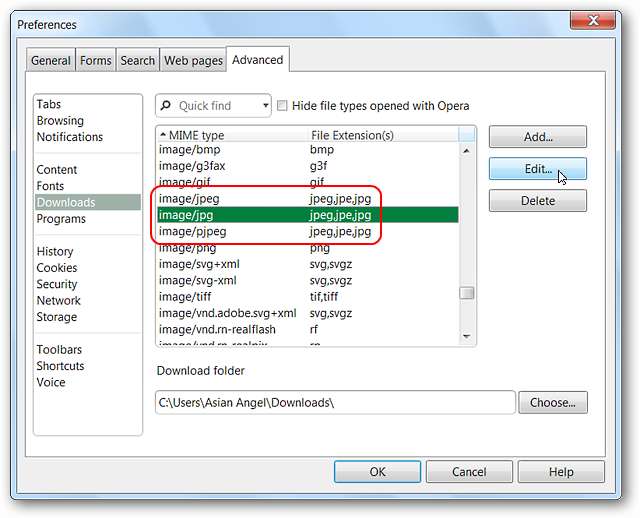
Det nye vinduet viser gjeldende standardhandling for den aktuelle filtypen og alternativene du kan velge mellom. Vi kunne ha valgt å bruke Windows Photo Viewer, men vi ønsket spesifikt Paint.NET. Hvis favorittprogramvareappen din ikke vises i Åpne med standard applikasjon velger du Åpne med et annet program og klikk på Velge for å bla etter exe-filen.
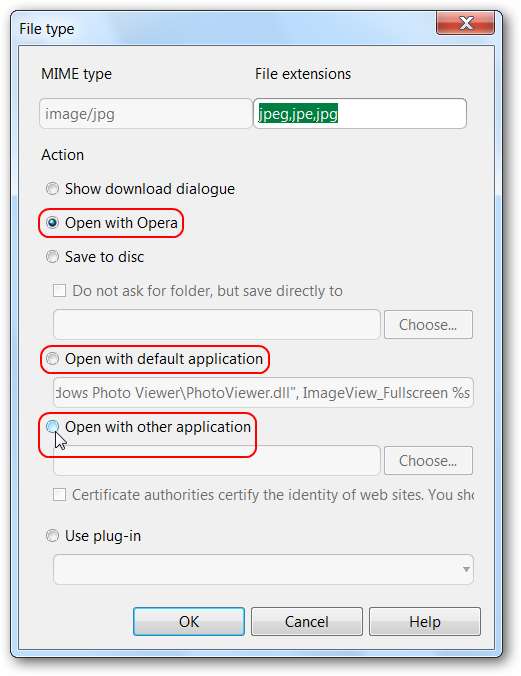
Finn ønsket exe-fil for favorittappen din, velg den og klikk Åpen .
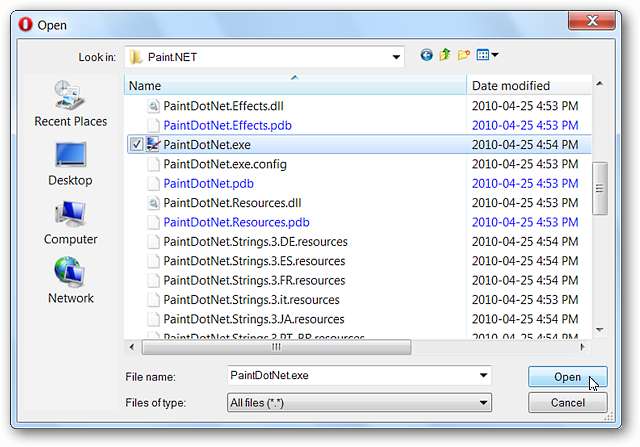
Det burde ha alt perfekt. Klikk OK for å fullføre endringen og lukke ut vinduet.
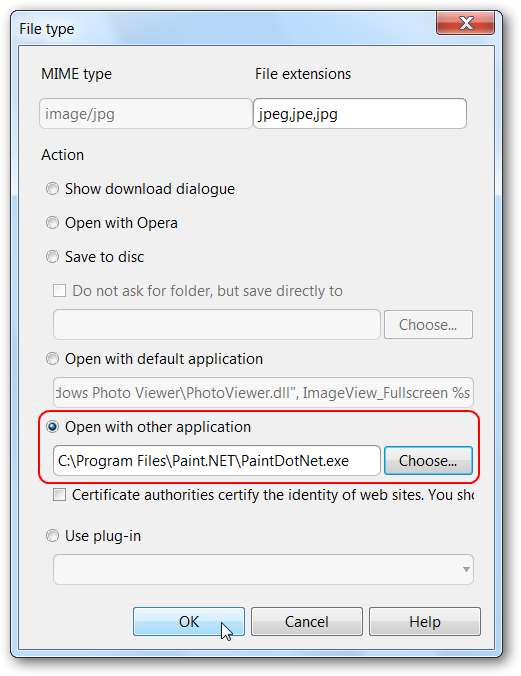
Sørg for å klikke OK når tilbake til Innstillingsvindu ... ved å klikke på “X” for å lukke vinduet, vil du angre alle endringene du nettopp har gjort.
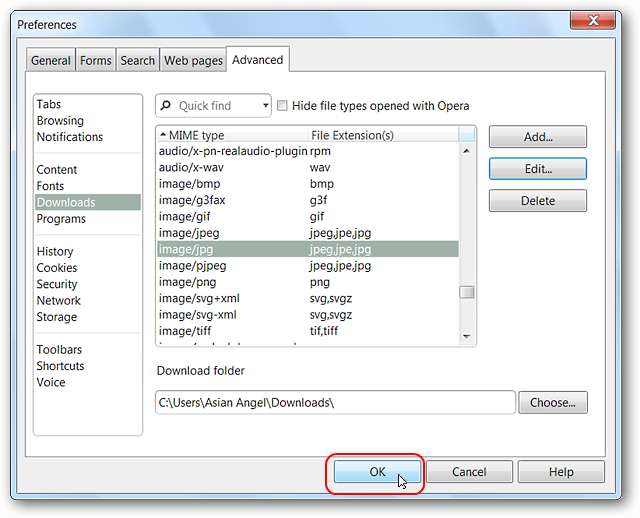
Etter
Nok en gang prøvde vi det samme bildet som vist ovenfor ...
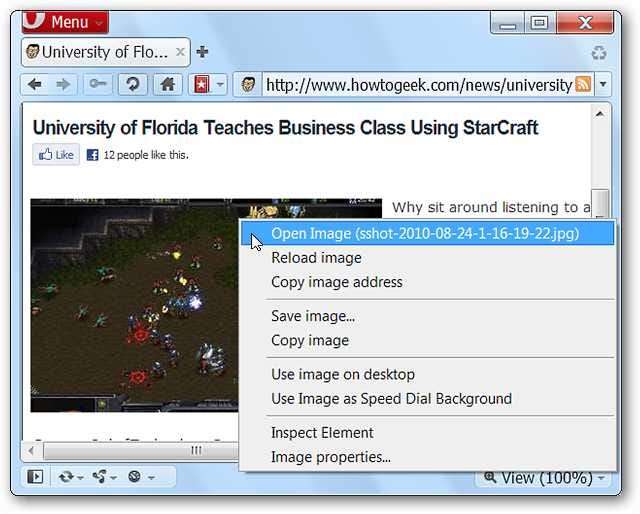
Og det åpnet seg perfekt i Paint.NET som ønsket.
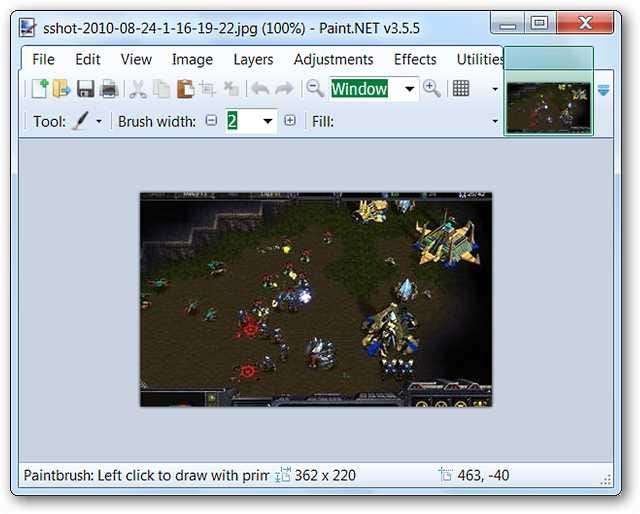
Et annet eksempel
Vi bestemte oss for å legge til et annet eksempel der standardhandlingen er litt annerledes. Her valgte vi å se på pdf-filinnstillingene og brukte hurtigsøkfunksjonen denne gangen.
Merk: Skjul filtyper som er åpnet med Opera-innstilling, aktiverer seg selv automatisk hver gang, så vær sikker på å fjerne merkingen.
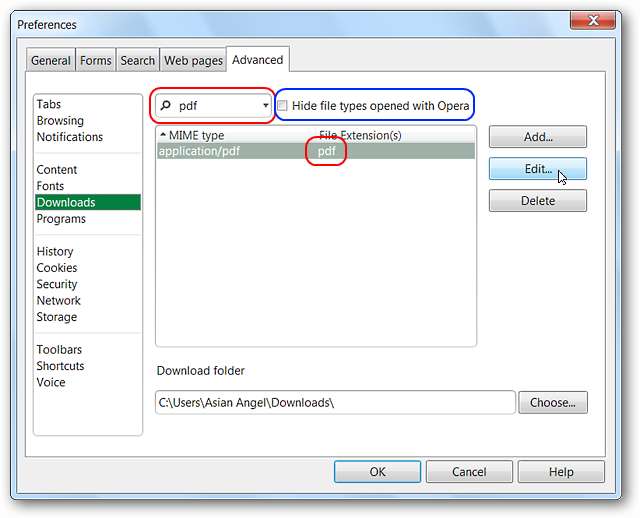
Denne gangen kan du se at standardhandlingen er å vise en nedlastingsdialog. På dette tidspunktet kan du velge å la det være, ha pdf-filene åpne i Opera, gå med standardprogrammet som vises, eller velg din favoritt. På systemet vårt var standardapplikasjonen akkurat det vi lette etter. Klikk OK når ferdig.
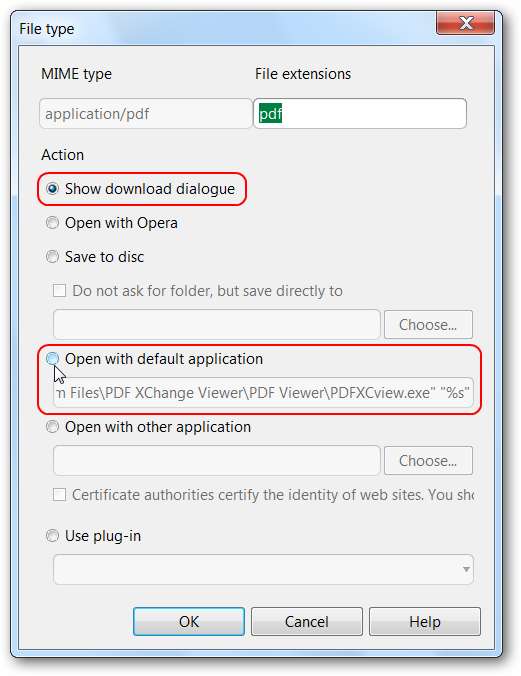
Som før sørg for å klikke OK i Innstillingsvindu slik at du ikke mister endringene du har gjort. Denne typen tilpasninger vil hjelpe deg å gjøre Opera enda mer personlig og praktisk i hvordan den fungerer for deg.